单据套打设计工具的使用——凭证模板的设计(一)--V10.4
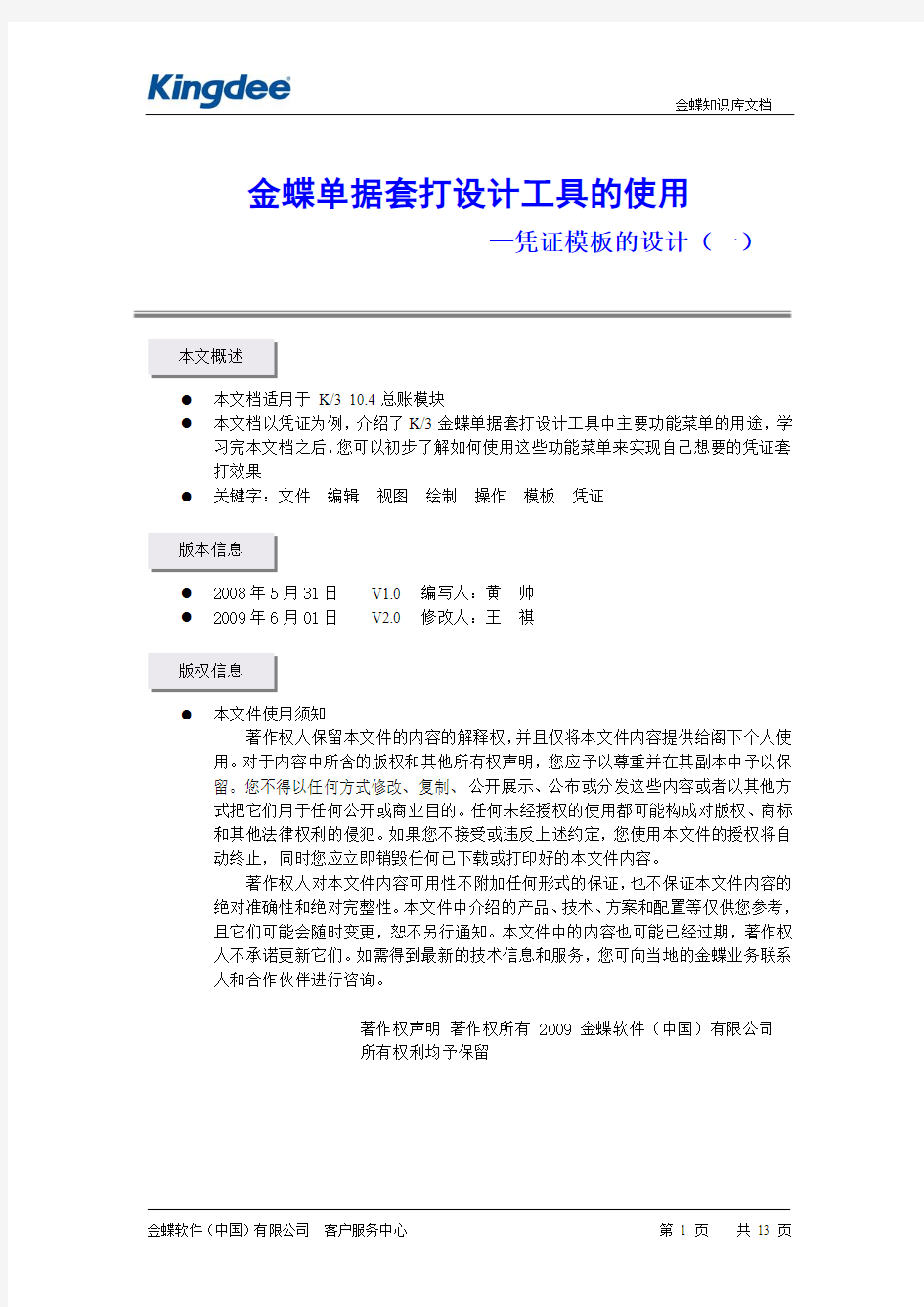
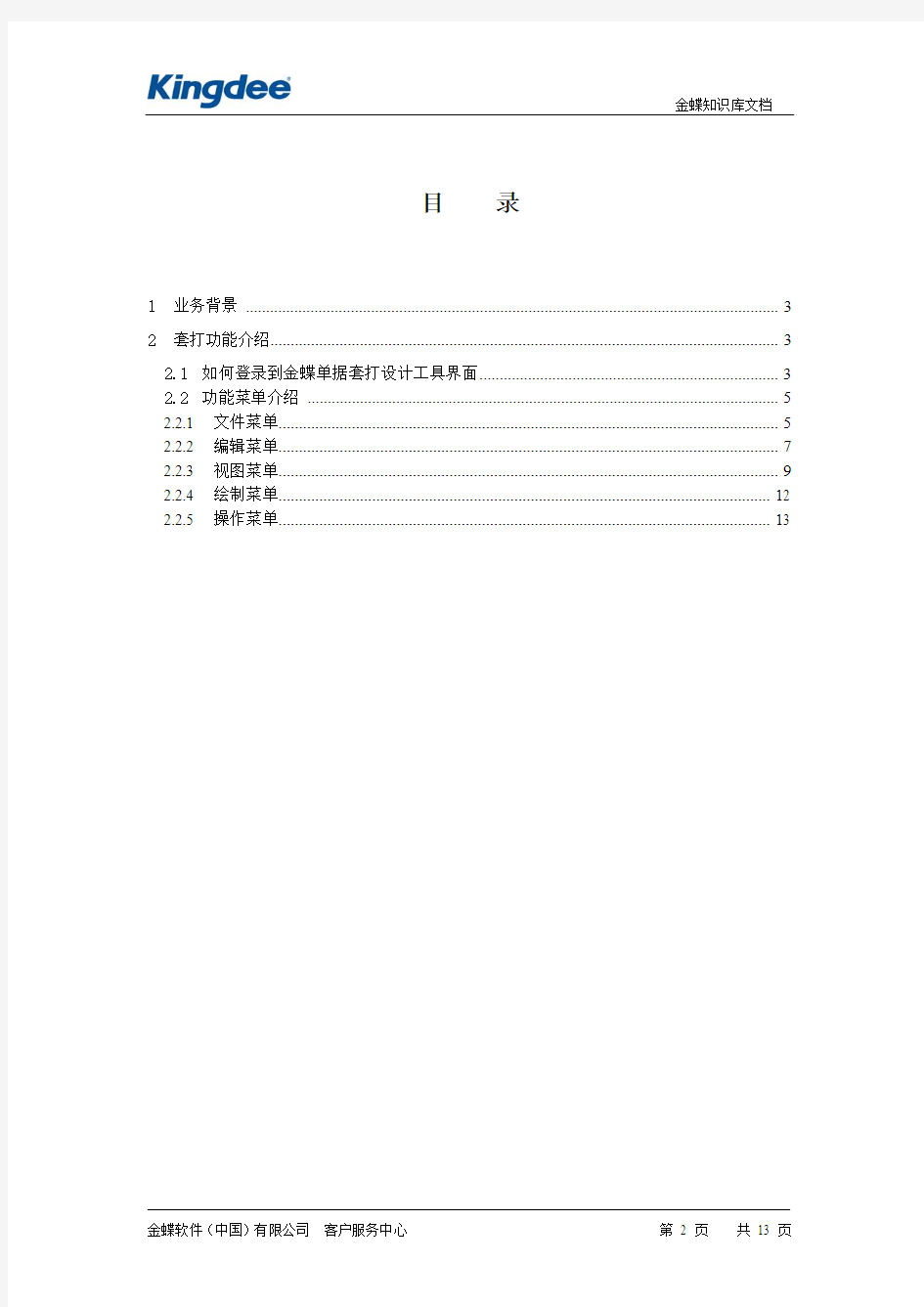
金蝶单据套打设计工具的使用
—凭证模板的设计(一)
本文概述
●本文档适用于K/3 10.4总账模块
●本文档以凭证为例,介绍了K/3金蝶单据套打设计工具中主要功能菜单的用途,学
习完本文档之后,您可以初步了解如何使用这些功能菜单来实现自己想要的凭证套打效果
●关键字:文件编辑视图绘制操作模板凭证
版本信息
●2008年5月31日V1.0 编写人:黄帅
●2009年6月01日V2.0 修改人:王祺
版权信息
●本文件使用须知
著作权人保留本文件的内容的解释权,并且仅将本文件内容提供给阁下个人使用。对于内容中所含的版权和其他所有权声明,您应予以尊重并在其副本中予以保留。您不得以任何方式修改、复制、公开展示、公布或分发这些内容或者以其他方式把它们用于任何公开或商业目的。任何未经授权的使用都可能构成对版权、商标和其他法律权利的侵犯。如果您不接受或违反上述约定,您使用本文件的授权将自动终止,同时您应立即销毁任何已下载或打印好的本文件内容。
著作权人对本文件内容可用性不附加任何形式的保证,也不保证本文件内容的绝对准确性和绝对完整性。本文件中介绍的产品、技术、方案和配置等仅供您参考,且它们可能会随时变更,恕不另行通知。本文件中的内容也可能已经过期,著作权人不承诺更新它们。如需得到最新的技术信息和服务,您可向当地的金蝶业务联系人和合作伙伴进行咨询。
著作权声明著作权所有 2009 金蝶软件(中国)有限公司
所有权利均予保留
目录
1 业务背景 (3)
2 套打功能介绍 (3)
2.1如何登录到金蝶单据套打设计工具界面 (3)
2.2功能菜单介绍 (5)
2.2.1 文件菜单 (5)
2.2.2 编辑菜单 (7)
2.2.3 视图菜单 (9)
2.2.4 绘制菜单 (12)
2.2.5 操作菜单 (13)
1 业务背景
由于财会人员日常工作中经常要填写会计凭证,并且不同的公司所使用的凭证模板也是有所不同,因此会计人员就需要根据自己公司实际情况进行设计相应的凭证模板。下面我们就来讲解金蝶单据套打设计工具中凭证模板设计的一些常用功能。
2 套打功能介绍
2.1 如何登录到金蝶单据套打设计工具界面
在凭证查询或录入界面,单击【工具】菜单下的【套打设置】,如图-1所示。
图-1 套打设置的位置
在“套打设置”界面,首先要设置凭证对应的套打模版,如选择“金蝶记账凭证”,选择模版后再单击【设计】,如图-2所示。
图-2 套打设置窗口
单击【设计】按钮,出现如图-3所示界面,输入用户名和密码,点【确定】。
图-3 登录界面
就可以进入到金蝶单据套打设计工具界面如图-4所示。
图-4 金蝶单据套打设计工具界面
2.2 功能菜单介绍
套打工具的设计功能较为复杂,下面着重对几个重要的功能菜单来介绍设置套打模板的功能。
2.2.1 文件菜单
以下是【文件】菜单中的具体功能的讲解:
【新建】:新建一个套打模板,新建的套打模板必须属于系统预设的某个单据类型,如图-5所示。
图-5 新建凭证模板
【打开】:可以选择一个已经设置好的套打模板,如图-6所示;
图-6 凭证模板的打开
【保存】:保存对自己制作的套打模板的修改;
【引入】:将电脑中存储的模板引入;
【引出】:将设置好的套打模板引出到电脑;
2.2.2 编辑菜单
以下是【编辑】菜单中的具体功能的讲解:
【撤销】:可以撤销前一步的操作,可以连续撤销多步操作;
【重做】:将刚撤销的操作,重新恢复一次,可以连续多次恢复撤销的操作;
【选择全部对象】:将模板所有的对象全部选定,方便对整个模板的所有对象进行编辑,如图-7所示。
图-7 选择全部对象
【选择指定对象】:可以按名称、所属层或类别快速选择对象,方便对同种类别的对象进行快速的选定并进行编辑,如图-8和图-9所示。
图-8 选择指定对象
图-9 选择指定对象的效果
【对象属性】:可以对对象的颜色、大小进行编辑,如果是文本对象,还可以对文本内容和字体属性进行编辑,如图-10所示。
图-10 对象属性
2.2.3 视图菜单
以下是视图菜单中的具体功能的讲解:
【工具栏】和【状态栏】:当都选中时,会显示套打界面的工具栏和状态栏,如图-11所示。
图-11 工具栏与状态栏
【显示比例】:选择显示比例,可以调整当前模板的显示比例,有助于对格式进行设置,这里的显示比例的调整不影响凭证打印时的比例。
【直角模式】:当选择时,绘制的直线要么是水平线,要么是垂直线,不能绘制斜线。
【文本虚框】:当选择这个参数时,所有的文本对象显示表示其大小的虚框,如图-12所示。
图-12 文本虚框
【页眉页脚】:这里的页眉、页脚是指设置整页的页眉或页脚,可在该界面对页眉和页脚的内容、字体及颜色进行设置,图-13和图-14所示。
图-13 页眉页脚
图-14 预览效果
2.2.4 绘制菜单
以下是绘制菜单中的具体功能的讲解:
【直线】:可以在套打模板上画直线,操作和画图类似;
【矩形】:可以在套打模板上画矩形的框,操作和画图类似;
【文本】:可以在套打模板上添加文字,单击该功能后,在套打模板拉一个矩形框,则会出现一个文本对象;
【插入图片】:可以在套打模板上插入图片文件,如图-15所示;
图-15 插入图片
2.2.5 操作菜单
以下是【操作】菜单中的具体功能的讲解:
【左对齐】、【右对齐】、【上对齐】、【下对齐】:选中两个或两个以上对象后,单击该功能将以第一个选中的对象为标准对齐,具体设置可参见《凭证套打设置初探》。
【等高】、【等宽】、【相同大小】:选中两个或两个以上对象后,单击该功能将以第一个选中的对象为标准,将所选对象设置成高度或宽度或大小相同;
【水平等距分布】、【垂直等距分布】:选中三个或三个以上对象后,单击该功能将把三个对象间的水平距离或垂直距离设置成相同距离。
至此,套打设计工具中的菜单功能基本介绍完了,希望对您的使用有所帮助。
用友调整凭证打印模板方法
用友调整凭证打印模板方法 如何调整凭证打印模板用友公司UFERP8.0的总帐系统中的凭证打印格式(包括套打和非套打的凭证打印格式)如果不能满足用户需要,可以进行适当调整。方法如下: 1.首先,必须在您的系统中安装用友公司的UFO电子表,建立调整工具的运行环境。有了运行环境后,可向用友公司技术支持部门或开发部门要调整工具——UFO简版。这是一个可执行文件。运行此执行文件,屏幕将显示UFO的执行界面,用该工具打开凭证打印模板文件,就可以进行调整了。 2.凭证打印模板存文件放在C:\WINDOWS\system32\UFCOMSQL目录下,一共有四个文件,分别是:glpzje.rep(金额式凭证非套打打印模板)、glpzwb.rep(外币数量式凭证非套打打印模板)、glpzjetd.rep(金额式凭证套打打印模板)、glpzwbtd.rep(外币数量式凭证套打打印模板) 3.使用UFO简版工具对打印模板可进行如下调整: 1)选择要打印的内容:即可以取消或加入一些要打印的内容,如:经办人等等。 2)改变现有打印内容的位置:如将“附单据数”移到凭证右边打印等等。 3)调整凭证各部分的打印字体:如将金额的字号加大,将标题的字形改为楷体等等。 4)调整行高、列宽。 注意,此工具的使用方法与UFO的基本使用方法一致,因此,最好由会使用UFO的人进行操作。 4.模板文件符号说明: 1)非套打模板: n 直接在模板文件中显示的文字,如:“摘要”、“会计科目”、“借方金额”、“贷方金额”等文字将在打印时直接打印出来。 n [email=“@1]“@1[/email]”、[email=“@2]“@2[/email]”等为打印内容,数字编号与实际打印内容有对应关系,如:[email=“@4]“@4[/email]”为凭证标题,[emai l=“@21]“@21[/email]”为附单据数,[email=“@25]“@25[/email]”为制单人。 n “*”表示此处打印大写金额。 n “/1”、“/2”表示第一行的数据、第二行的数据。 n “#15”、“#16”表示合计金额 2)套打模板: n 直接在模板文件中显示的文字,如:“摘要”、“会计科目”、“借方金额”、“贷方金额” 等文字为套打纸的套打表样,由套打纸印制,打印时不被打印出来。 n [email=“@s]“@s[/email]”后加一段文字,如[email=“@s]“@s[/em ail]核算单位”表示这段文字不是套打纸的套打表样,需要打印出来,即在打印时,这样的文字将被直接打印出来。 n [email=“@1]“@1[/email]”、[email=“@2]“@2[/email]”等为打印内容,数字编号与实际打印内容有对应关系,如:[email=“@4]“@4[/email]”为凭证标题,[email=“@21]“@21[/email]”为附单据数,[email=“@25]“@25[/email]”为制单人。
用友u8凭证打印模板调整方法
用友u8凭证打印模板调整方法 用友公司UFERPU8系统总帐系统中的凭证打印格式(包括套打和非套打的凭证打印格式)如果不能满足用户需要,可以进行适当调整。方法如下: 1.首先,必须在您的系统中安装用友公司的UFO电子表,建立调整工具的运行环境。有了运行环境后,可向用友公司技术支持部门或开发部门要调整工具——UFO简版。这是一个可执行文件。运行此执行文件,屏幕将显示UFO的执行界面,用该工具打开凭证打印模板文件,就可以进行调整了。 2.凭证打印模板存文件放在U8安装目录下的“\U8SOFT\ufcomsql\qlrep\zh-cn”里面,其中有四个文件,分别是:glpzje.rep(金额式凭证非套打打印模板)、glpzwb.rep(外币数量式凭证非套打打印模板)、glpzjetd.rep(金额式凭证套打打印模板)、glpzwbtd.rep(外币数量式凭证套打打印模板) 3.使用UFO简版工具对打印模板可进行如下调整: 1)选择要打印的内容:即可以取消或加入一些要打印的内容,如:经办人等等。 2)改变现有打印内容的位置:如将“附单据数”移到凭证右边打印等等。 3)调整凭证各部分的打印字体:如将金额的字号加大,将标题的字形改为楷体等等。 4)调整行高、列宽。 注意,此工具的使用方法与UFO的基本使用方法一致,因此,最好由会使用UFO的人进行操作。 4.模板文件符号说明: 1)非套打模板: 直接在模板文件中显示的文字,如:“摘要”、“会计科目”、“借方金额”、“贷方金额”等文字将在打印时直接打印出来。 "@1"、"@2"等为打印内容,数字编号与实际打印内容有对应关系,如:"@4"为凭证标题,"@21"为附单据数,"@25"为制单人。 “*”表示此处打印大写金额。 “/1”、“/2”表示第一行的数据、第二行的数据。 “#15”、“#16”表示合计金额 2)套打模板:
用友T打印设置方法
用友T3打印设置 第一凭证打印 用友常用的有激光打印机用的A4金额式记帐凭证KPJ101和A4金额式记凭证发票版KPJ103 针式打印机用的金额式记账凭证、金额式记账凭证发票版、帐薄通针打凭证TR101。 首先确定用的纸,然后在总账—设置—选项—帐薄一栏进行设置, 凭证、帐薄套打前面打上勾就是用套打纸打印,不打勾就可以用白纸打印,用套打纸打印纸打印表体内容,表格边框纸上自带,用白纸打印时就会打印边框和表体所有内容。 勾上套打后对应的纸型为:
1、用友专版--非连续:对应的是激光打印机的A4激光金额式记帐凭证KPJ101和A4数量外币式记帐凭证KPJ102纸型纸型 2、发票版--非连续:对应的是A4激光发票版记账凭证KPJ103和A4激光数外凭证KPJ104纸型 3、发票版—连续:对应的是针打金额记帐凭证发票版KPL103和数外式针打发票版KPL104纸型 4、用友版—连续:对应的是针打金额记账凭证L010106和针打数外凭证L010206纸型 5、TR101版—连续:对应的是针打帐薄通TR101纸型。 注:用友T3-10。8以前的版本不可以直接选择打印发票版的纸型需要安装纸型补丁。 选择好了正确的纸型后,下一步就是设置边距来调整打印位置,软件中会影响到位置参数的地方有三个,1、总账—设置—总账套打工具,
2、总账—凭证—打印凭证—设置, 3、总账—凭证—打印凭证—预览—设置。 这三处都可以看到上下左右边距四个参数,我们的原则是调整好位置后,这三个地方保持一致,首先我们打印一张凭证,然后根据打印效果看需要往哪个方向调整,如果需要字往左、左边距减小;字往右、左边距增
用友U8专用记账凭证打印纸的设置方法
用友U8专用记账凭证打印纸的设置方法! 【本币金额式】 纵向 左:27.4 上:8.1 右:19.5 下:7.2 垂直方向: 凭证间距:14 预览页面:1 【数量外币式】 纵向 左:23.8 上:8.4 右:5.5 下:7.2 垂直方向: 凭证间距:14 预览页面:1 在用友U8里面点“总账”-“设置”-“选项”后, 在弹出来的框框里面选择“账簿”, 然后在“凭证,账簿套打”前面打勾, “纸型D(用友U8)”前面打勾, 选择右边的“使用标准版”,“连续” 然后点确定保存就OK了, 若没有专业用凭证纸,要使用普通A4纸打印的,只用把套打的勾取
消,选择非连续,就可以了,至于格式,网上有很多下载的,搜索下“glpzje”文件就可以了 1)在(windows 98)中找到c:\windows\system32\ufcomsql\glpzje**(**代表所要打印凭证的条数), 在(windows 2000/xp)中找到c:\winnt\system32\ufcomsql\glpzje**(**代表所要打印凭证的条数),然后用UFO简表打开,调整到相对应的格式; (2)打开用友ERP-U8企业门户,财务会计——>总账——>设置——>选项——>账簿——>凭证,将外币金额式凭证的条数修改成和**相同的数字; (3)在财务会计——>总账——>打印凭证中进行设置即可。 问题现象:用U8时,我已结帐了,我现在想反结帐、反记帐、反审核凭证,再补凭证,该如何操作。 请问:总帐如何反结帐、反记帐、反审核??? 按以下步骤操作: 1、反结帐在结帐界面按ctrl+shift+F6; 2、恢复记帐在对帐界面按ctrl+H激活恢复记帐功能,然后在凭证--“记帐”菜单后出现“恢复记帐前状态”菜单,从这可以恢复计帐; 3、在审核凭证界面可以取消审核审核--取消审核; 4、做凭证在“填制凭证”处可以做。 -----------------------------------------------------------
用友T3凭证账簿套打方法
用友畅捷通T3(通系列)软件套打,用友凭证账簿套打方法 本套打设置方法适用于: 用友通2005用友通10.0用友通10.1用友通10.2用友通10.3用友T3等版本软件 一、套打设置 进入『总账』,打开『设置』菜单,点中『选项』栏,进入选项窗口。选择『账簿』选项,进入账簿窗口,在「凭证、账簿套打」栏前打勾、根据所需要的套打纸格式选择对应选项,再选择打印机类型,然后按【确定】键,套打设置完成。 小提示: 用友财务通版:使用新版本纸张(U8针打系列、A4激光系列) 用友6.0:DOS版本软件的使用纸张,已经淘汰 用友7.0:纸张已经由7.0升级到7.1,使用7.1版本的纸张 账簿通(上海版):使用账簿通纸张 小提示: 针式打印机选择“连续” 喷墨/激光打印机选择“非连续” 二、凭证套打设置 进入『总账』,打开『凭证』菜单,点中『凭证打印』选项。进入『凭证打印』
界面,选择相应的凭证,进「打印」选项进行打印。 注意:对喷墨和激光打印机,要求夹纸槽必须要卡紧,纸张要磕齐。 [参数调整] 凭证套打如果出现偏差,在『凭证打印』界面,按「设置」, 首先检查「纸张大小」是否是所选纸张大小,然后调整「页边距(毫米)」
激光/喷墨打印机 纸张大小:A4 尺寸:2100*2970(0.1mm)适用纸张:A4系列 纸张大小:Legal 尺寸:2159*3556(0.1mm)适用纸张:平7.0系列 针式打印机 纸张大小:[自定义]2220*1270(0.1mm) 尺寸:2220*1270(0.1mm)适用纸张:U8系列 纸张大小:[自定义]2420*1150(0.1mm) 尺寸:2420*1150(0.1mm)适用纸张:7.1系列 纸张大小:[自定义]2420*1270(0.1mm) 尺寸:2420*1270(0.1mm)适用纸张:6.0系列 纸张大小:[自定义]2528*1426(0.1mm)金额凭证 尺寸:2528*1426(0.1mm)适用纸张:上海版(账簿通)纸张大小:[自定义]2910*1426(0.1mm)数量/外币凭证 尺寸:2910*1426(0.1mm)适用纸张:上海版(账簿通)[页边距调整] 如果打印数据偏左,就把左距调大(按毫米计),反之调小;如果打印数据偏上,就把上距调大(按毫米计),反之调小;
用友软件打印专题讲解(包括全部模块及版本)12
用友软件打印专题讲解(包括全部模块及版本)12 用友软件打印专题讲解(包括全部模块及版本)1/2 2010-11-18 20:25:00| 分类:UFIDA | 标签:解决方案凭证总账问题打印机|字号订阅总帐_8.21以下版本 1、年度结转后凭证套打出错,套不上,数据部分后移 问题现象:凭证打印问题:2002年度打印没有问题,2003年度建帐后,凭证套打出错,套不上,数据部分后移。70版针式打印。 问题版本:8.21 问题模块:总账 问题原因:年结后,GL_mybooktype值与去年不同。 解决方案:请将001替换成已经建立了年度帐的帐套号use ufdata_001_2003 truncate table GL_mybooktype insert into GL_mybooktype select * from ufdata_001_2002..GL_mybooktype use ufsystem declare @tId int set @tid=(select max(iNo)+1 from Ua_tonextyear) insert into Ua_tonextyear values
(@tId,‘GL_mybooktype‘,‘账簿套打格式‘) 2、打印凭证出错,报运行错误11 问题现象:版本号:821 数据库版本:sql2000 2004年3 月份的期间损益886号凭证无法打印,提示:运行错误11.除 数为零.在进入的填制凭证或查询凭证时提示:运行错误 429,ativx不能创建对象。 问题版本:其他 问题模块:总帐 问题原因:请运行select * from GL_accvouch where ccode='540102004' and ino_id='886'语句,可以发现查询出 记录的nc_s字段数值太小了 解决方案:该条记录期间损益结转的时候金额为0.01元,可 能在计算的过程中计算机出错,请将nc_s改为正确数字。 3、无法识别打印纸张 问题现象:无论在哪个地方,只要打印凭证,就提示打印格式无效 问题版本:其他 问题模块:总账 问题原因:在表printex中有一条gl的记录数值有错。 解决方案:在别的可以打印的账套中复制记录过来就可以了。 4、打印凭证时,帐套主管的名字无法打印 问题现象:版本号:U8.21。问题描述:当执行打印凭证时,
用友NC总账凭证打印设置手册
凭证打印设置 如系统自带模板不能满足打印需求时,按以下步骤操作: 凭证打印设置步骤: 一、操作系统自定义纸张(XP系统为例) 1、开始—打印机和传真 (或“开始—控制面板—打印机和其他硬件—打印机和传真”) 2、单击用于凭证打印的“打印机”图标,点击顶行“文件”菜单,双击“服
务器属性” 3、将“创建新格式”打勾,输入新的“表格名”。定义表格尺寸,凭证6.0为宽:24.40 CM 高:12.80 CM;凭证7.0为宽:24.40 CM 高:11.50 CM;点“保存格式”后退出。
二、NC设置 4、进入NC系统,点击“客户化-模板管理-模板设置-打印模板设置” 5、点击“财务会计—总帐—凭证管理—制单” 弹出系统自带的所有模板(注意:系统自带模板属性为“系统”)。
6、复制模板 以“5(套打)7.0连续金额记帐凭证”为例: 单击“5”,点“复制” 在弹出的对话中:按顺序输入“模板编码”;在输入“模板名称”时,建议将本级公司帐套号带上;“确定”返回。 注意:复制的新模板的属性为“公司”。只有此属性的模板,用户可以修改操作! 7、修改模板(属性:公司) 点中:上图“16”模板,点“修改”,进入模板编辑界面……
如已选模板格式正确,但打印位置不准确时,可进行“行、列”的拖动调校; 模板自带的“主体帐簿”如不需要,可替换其变量为“核算单位” 如需要增加“经办人”等签字位置的,可在底行空白处输入“经办人:”等如需要改变模板字体等,通过顶行的功能按钮“表格”及“设置”实现。 如自己的各类设置发生错误又不能逆操作回来时,可删除此模板(未分配时)另行复制再调校。 点击“设置—页面设置”
用友打印凭证设置会遇到的问题
1.问题描述: 凭证打印(只限金额式)的标准设置步骤: 解决办法: 当使用专用套打纸时,首先在帐簿选项选择凭证套打,打印凭证时,专用设置处,设置页边距上下依次5,8(0.1毫米),凭证间距为0。B。当用非套打时,选择纸张LETTER 8 1/2*11英寸。专用设置处,页边距上下设为118,8.凭证间距为130打印凭证线。打印结果为凭证线居中。 2.问题描述:总帐系统在套打打印凭证时提示:发生未知错误—107,或不能正常打印。 解决办法:8.0凭证套打时,打印机一定要选用针式的LQ-1600K 打印机,同时在进行打印专项设置处,页边距的大小(单位为0.1MM)按如下尺寸设定:打印金额式凭证:左上右下边距分别设置为279,5,8,8;打印外币金额式凭证:左上右下边距分别设置为258,5,8,8。 3.问题描述:凭证打印超出表格线,是怎么回事? 处理方法:请检查用户帐套参数中套打纸型与所用纸型是否一致。所发数据帐套参数为激光纸套打,若装入连续纸则凭证套打串格。用连续纸按连续纸套打无任何问题描述题;此其一;若仍无效,重装打印驱动程序即可获解决。 4.问题描述:关于HP LASER JET 5000激光打印机的问题?
打印WORD,EXCEL正常; 打印用友非套打和套打都不正常,出现乱码。 分析;由于用友软件开发平台为中文版VB5.0所以必须使用中文版的打印驱动程序。 结论:在HP LASER JET 5000 打印机包装中,随机包含有一张光盘,光盘上有中文打印驱动程序HP LASER JET 5000 PCL 6驱动安装完毕后,用友非套打正确,没有乱码。 从理论上讲,所有带中文打印驱动程序的激光打印机都能进行套打。因为,所有打印机都有Legal(8 1/2 ×14in)和A4(210 ×297mm)这两类纸。帐套管理中帐套参数调整中,先选择帐簿套打、激光中的喷墨打印机;在调整中,横向初始位置为4、纵向初始位置为6;(注意双位字节,这和中文有关,如果选择单字节,极易造成走纸不正确,而且出现此现象时,无论改任何参数都不起作用,只有重新选择打印机才能恢复正常。)在凭证套打分单间距中,金额式激光纸228,当参数修改完毕,一切打印正常。 从激光、喷墨打印机总体上看,中文版的打印驱动程序非常重要。如果不能打印,有四种情况: 1.Win95问题(可能中英文WIN95之间的冲突,重装WIN95) 2. 用友套打程序 3. 打印机问题描述提,不支持中文版 4. 中文版打印驱动问题描述提 一般,先从打印机着手,把打印机设为默认打印机,再把默认打印纸设为Legal(8 1/2 ×14in)纵向即可。
用友凭证打印设置常见问题
用友凭证打印设置常见问题 问:用友T3普及版惠普P1008打印机在打印全A4凭证时设置好了格式好后,打印凭证时提示“页面纸张可打印区域太小”? 解决方案: 首先检查是否覆盖过全A4凭证的补丁,然后检查套打模板是否选择正确,如果以上都没问题,可尝试把上下左右边距都调为0后再进行打印测试。 问:用友U8.72 用友的1600K3H在打印用友7.1金额记账凭证时设置好了参数,打印凭证时提示:“纸张页面高度不足,-50” 解决方案: 首先检查设置内纸型大小是不是242*115mm,如果不是,可尝试切换模板,如果没有这种纸型,可进行自定义纸型;如果已经是这种纸型,可尝试把上下左右边距都设为0再进行打印测试,或重装驱动程序。 问:用友NC5.6版本用的EPSON LQ-1900k2打印在打印用友7.1金额记账凭证时为什么设置好了边距后,打印第一张凭证时上下左右的格式正好,打印第二张,第三张。。。。凭证往下偏 解决方案: 因为连续向下偏差,说明纸张高度太大,分别在模板内和打印机服务器属性自定义纸张大小里面减小纸张高度,首先可检查纸型设置是否正确,7.1金额记账凭证应该设成2410*1143mm纸张大小如果纸型正确,如果正确,可尝试更换打印机驱动为LQ-1600k 问:用友NC3.1 版本用的惠普1020打印机在打印用友KPJ101凭证时,打印出来凭证边距对不上,在预览里面设置好了页边距为什么保存不上,改过后打印出来还偏? 解决方案:需进到软件客户化----模版管理---打印模版设置里面修改其对应的模版保存后才可以,具体可以拨打服务热线400-650-9667解决。 问:用友T6软件用友KPJ101凭证纸打印设置好凭证模版后,打出的凭证有点偏上,点开设置按钮调整修改页边距值后无变化? 答:这是T6软件的典型现象,要是在设置里修改边距无效,就需要在凭证打印—预览—设置里进行修改 问:用友T6软件打印用友KPJ101金额记账凭证,打印凭证设置好左右边距后发现打印出来的第一张凭证上下左右的位置正好,第二张凭证往上偏如何解决?
用友凭证套打设置
用友通套打设置流程 一、套打设置 进入『总账』,打开『设置』菜单,点中『选项』栏,进入选项窗口。选择『账簿』选项,进入账簿窗口,在「凭证、账簿套打」栏前打勾、根据所需要的套打纸格式选择对应选项,再选择打印机类型,然后按【确定】键,套打设置完成。小提示: 用友财务通版:使用新版本纸张(U8针打、A4激光) 用友6.0:DOS版本软件的使用纸张,已经淘汰 用友7.0:纸张已经由7.0升级到7.1,使用7.1版本的纸张 账簿通(上海版):使用账簿通纸张 小提示: 针式打印机选择“连续” 喷墨/激光打印机选择“非连续” 二、凭证套打设置 进入『总账』,打开『凭证』菜单,点中『凭证打印』选项。进入『凭证打印』界面,选择相应的凭证,进「打印」选项进行打印。
注意:对喷墨和激光打印机,要求夹纸槽必须要卡紧,纸张要磕齐。 [参数调整] 凭证套打如果出现偏差,在『凭证打印』界面,按「设置」, 首先检查「纸张大小」是否是所选纸张大小,然后调整「页边距(毫米)」 激光/喷墨打印机 纸张大小:A4 尺寸:2100*2970(0.1mm)适用纸张:A4系列 纸张大小:Legal 尺寸:2159*3556(0.1mm)适用纸张:平7.0系列 针式打印机 纸张大小:[自定义]2220*1270(0.1mm) 尺寸:2220*1270(0.1mm)适用纸张:U8系列 纸张大小:[自定义]2420*1150(0.1mm) 尺寸:2420*1150(0.1mm)适用纸张:7.1系列 纸张大小:[自定义]2420*1270(0.1mm)
尺寸:2420*1270(0.1mm)适用纸张:6.0系列 纸张大小:[自定义]2528*1426(0.1mm)金额凭证 尺寸:2528*1426(0.1mm)适用纸张:上海版(账簿通) 纸张大小:[自定义]2910*1426(0.1mm)数量/外币凭证 尺寸:2910*1426(0.1mm)适用纸张:上海版(账簿通) [页边距调整] 如果打印数据偏左,就把左距调大(按毫米计),反之调小; 如果打印数据偏上,就把上距调大(按毫米计),反之调小; 一般情况下,下距和右距保持不变,当出现“-107”在适当调小; 反复调试,直到打印正确。记录「页边距(毫米)」数值。 三、账簿套打设置 账簿要在『账表』里面的[账簿打印]去打印(现金、银行日记账要在『出纳』里面的[账簿打印]去打印)。 所有账簿设置过程都一样,所以我们以「总账」为例子来设置账簿。打开『账簿』菜单,点中『账簿打印』选项,进入「总账」界面,选择相应的账簿,进「打印」进行试打。
用excel制作票据打印模板的技巧
用excel制作票据打印模板的技巧 第一部分讲解用excel快速制作票据打印模板的总体思路,第二部分讲解具体的做法。以此来避免手写票据带来的慢、累、易出错的问题。 一、总体思路(只是简单说一下,具体的请见第二部分)。 1、将空白票据(支票、进账单、收款收据等)用扫描仪扫描成jpg格式的图片,然后用图像处理软件简单处理一下即可。 2、将经过处理后的图片作为excel工作表的背景,调整每个项目的打印位置时要用到。然后在背景的基础上,调整行高与列宽,使之打印位置适合,最后加上公式(有现成的公式照搬)即可。 3、做好的模板文件,背景部分不会被打印出来,只打印出自己填写上去的部分: 二、具体的做法。 1、百度搜索:支票套打王。 2、找到并进入Excel支票套打王官方网站的首页。 3、点击页面最上方的那张图片,进入一个网页。 4、进去之后,你会发现在此页面可以下载整套票据打印模板的制作教程,包括视频教程和word教程,其中视频教程录自套打高手本人在电脑操作上的一步步动作,十分详细,即使电脑零基础的人也可以学会。 5、万一你对自己不放心,怕做不好,或者工作忙没时间做,在此页面上也可以找到帮助你制作模板的人,自己可以在一旁清闲。 三、附加说明。 1、如果你制作出来的是银行票据打印模板,做出来之后的基本功能是:A、年月日不用填写,会根据电脑系统当前时间自动填写;
B、填入金额之后,模板会自动将这个数字分成一个个独立的数字,如:; C、大写金额不用填写,自动生成。 D、存根和票面的重复部分,只需填写一处即可,不必填写两次。 2、如果这些功能不能满足要求,可以到此网站下载免费的支票打印软件——Excel支票套打王软件,用来操作支票打印模板。具体功能是:①刚开始使用的时候可以将常用的收付款人信息储存在模板文件中,第二次开票的时候,只需输入户名中的其中一个字,或首字拼音即可调用出数据库中的收款人信息,并且自动将户名、账号、开行等一键填写上去;②如果是新增的收付款人信息,可以一边填写票据,一边将收付款人信息自动保存到信息库中,下次可以调用;③打印之后,自动产生打印记录,以便事后查询;④支持批量打印,可以根据事先准备好的清单进行打印。 3、如果你需要打印的不是银行票据,则不需要使用软件,直接使用excel即可。 下面的文字为凑字数而写,不需要观看。 2 经济全球化下国麻货而协调的理论文牌 2-1经济全球化下国际货币协调的系统论基础 “系统”一词源于古希腊语,用以表示“群体”和“集合”等抽象概念.宇宙万物,虽然本质差别很大,但都以系统的形式存在着。由于人们的理解和使用范围不同,对“系统”一词的含义有不同的解释。一般认为,由两个或两个以上的要素组成的具有整体功能和综合行为的统一集合体即为系统。贝塔朗菲把系统定义为"系统是处于一定相互关系中的与环境发生关系的各组成成分的总体”,钱学森把极其复杂的研究对象称为系统。将系统作为研究对象,研究系统的一般
用友T3打印设置方法
A4金额式记帐凭证KPJ101和A4金额式记凭证发 7.1金额式记账凭证、7.1金额式记账凭证发票版、 帐薄通针打凭证TR101。 护选项 确定j 啟莽 凭证、帐薄套打前面打上勾就是用套打纸打印,不打勾就可以用白纸打印,用 套打纸打印纸打印表体内容,表格边框纸上自带,用白纸打印时就会打印边框 和表体所有内容。 勾上套打后对应的纸型为: 1、用友专版--非连续:对应的是激光打印机的 A4激光金额式记帐凭证KPJ101 和A4数量外币式记帐凭证KPJ102纸型纸型 第一凭证打印 用友T3打印设置 首先确定用的纸,然后在总账 —设置一选项一帐薄一栏进行设置, 用友常用的有激光打印机用的 票版KPJ103针式打印机用的 打阳傥数宽度〔包括小数直及小数位) 捕要同一勻(汉字)全戢 k 自醱字) 外币 鐵字)j 匚率师自鐵宇〕 数量师N 黴罚单存匝-自皱孚〕 明细廉(日记账」窑柱账;I 打£两式 宿按月排禹r 抵年棘页 r 進续 (针式打E 卩机) 非连续 慟逬颅墨打印机) 全获式 外币金戢式1数星全颤式1外币数基式 明鈿账 3V 30 30 5 30 30 30 30 30 30 8辽账 F — '— 5| 凭证 重置套打纸张设置 疑证打印内容设置 帮肋I 停凭证.账雰基打 U 用友专版 r-发墓版 广用按 T 1牘 r TRIE 版 厂明细服查询权眼疑制到科目 L 凭iiEcrmh 正式匪毎页打印行数C25飞0〕
2、发票版--非连续:对应的是A4激光发票版记账凭证KPJ103和A4激光数外凭 证KPJ104纸型 3、发票版一连续:对应的是针打金额记帐凭证发票版KPL103和数外式针打发票 版KPL104纸型 4、用友7.1版一连续:对应的是针打金额记账凭证L010106和针打数外凭证 L010206纸型5、TR101版一连续:对应的是针打帐薄通TR101纸型。 注:用友T3-10。8以前的版本不可以直接选择打印发票版的纸型需要安装纸型补丁。选择好了正确的纸型后,下一步就是设置边距来调整打印位置,软件中会影响 到位置参数的地方有三个,1、总账一设置一总账套打工具, 司姦撲 TE L L疑证須底漳1 类型:苗金我式凭证?i 1-?苦称;l金^^?a冼证 a专饋氓也总:卜;】「遥型:l 目定必卿夷11方岂:卩』「一 上:|11.0 右:}10卞:P 0 疑证rtSE-TvDC 对应璃低名称申■1,1 : fr .孑;花连MI. 夢打愎慝所在日录; 4 \KTSnAjr \77 Kr t JC M VI rdl 晾存( 「-)当前年则垂 ▼复制I 账套阖夏粗窘打藝謝 I M T" |MU 陀 耀: 椅当討章f;纸型的上咙疑蜒一
excel银行进账单打印模板
竭诚为您提供优质文档/双击可除excel银行进账单打印模板 篇一:中国建设银行对公填单软件使用说明3.16 中国建设银行对公客户填单软件使用说明 中国建设银行对公客户填单软件(以下简称“填单软件”)是一款基于excel平台开发的应用软件,是建行免费提供给对公客户使用,高效、快速、准确填制支付结算票据的有力工具。 .1填单软件功能介绍1.1填单软件操作流程简图: 1.2对公客户填单软件主要功能: 1.支持打印对公客户经常使用的建行支付结算凭证,包括:现金支票、转账支票、进账单、电汇凭证、现金缴款单、实时通付款凭证、 银行汇(本)票申请书、支款凭证等。 2.支持300个单位客户、账户信息以及50个用途或备 注信息的录入和存储。 3.支持户名、账号、用途等栏位选择输入,选择输入账号后,软件可联动填写户名和开户行,避免反复输入时的笔误。
4.支持金额和日期的大小写自动转换。 5.可根据录入信息的不同自由调整字体大小,自由调整栏位的高度、宽度和位置。 6.具备自动检核机制和温馨提示,保证客户的正确填制。 .2填单软件的软、硬件要求2.1软件方面: 填单软件安装时无需另外安装任何其他程序,仅需将软件拷贝到电脑中,并运行microsoftexcel即可。填单软件 完全兼容excel20xx/20xx/20xx。2.2硬件方面: 需一台电脑(安装有office20xx或以上版本),票据针式打印机一台。(推荐使用epsonplq-20k) 3填单软件使用说明3.1填单软件操作使用步骤: 1.第一步运行microsoftexcel时,要先对宏的安全性 进行相 应的设定,具体操作如下: office20xx:打开excel文档→“工具”→“宏”→“安全性”。将安全级别设为“中”,点击确定,关闭文档。打开填单软件,出现“安全提示”时选择“启用宏”即可正常使用。 office20xx:打开excel文档→点击左上角oFFice图 标→右下角“excel选项”→“信任中心”→“信任中心设置”→“宏设置”。将安全级别设为:“启用所有宏”。再打 开填单软件,即可正常使用。
用友打印设置
用友软件打印设置使用说明. T 3版本,在t3软件总菜单下面打开“总账”---“设置”----“选项” 进入对话框, 有四个选项,选择“账薄”选项。 主要设置地方在 根据你所用的凭证纸类型选 择需要的选项。
一、先看连续跟非连续,括号中有解释,很好理解,如果你的打印机是激光喷墨打印机就选择非连续,如果是针式打印机就选择连续,在购买凭证纸的时候看自己的打印机是什么类型的,如果是针式打印机,请不要购买激光打印凭证纸,如果是激光打印机不要购买针式(两边带孔的)的打印纸。 二、凭证、账簿套打选项。 当选择非连续(激光/喷墨打印机)时 1,(用友专版)选项适用凭证纸类型kpj101,kpj102,kpj101-a4,kpj102-a4。 2,(发票版)选项适用凭证纸类型kpj103,kpj104。 3,(用友7.1版)选项适用凭证纸类型B010102,或者B010101 (最新的用友版本已经不支持b010101凭证纸的格式了,此款凭证纸已经被淘汰了,如果你用的是这款凭证纸,那应该是用友软件几年前的软件版本了。) 4,(TR101版)立信格式L010104 是针式打印机,选择连续选项。 当选择连续(针式打印机) 1,(用友专版)选项适用凭证纸类型KPL101,KPL102。 2,(发票版)选项适用凭证纸类型KPL103,KPL140。 3,(用友7.1版)选项适用凭证纸类型L010106,L010206。 选择完后,关闭对话框。 接下来选择总账——凭证——打印凭证 跳出对话框 1.选择凭证类别。 2.选择凭证范围。 3.此次选择根据凭证纸类型,选择,有数量外币 的选择数量外币式,没有的选金额式,比如kpj101 选这金额式,kpj102选择数量外币式。
